Hallo Community,
Heute wollen wir Euch, in wenigen Schritten aufzeigen, wie Ihr mithilfe des Windows Defenders, einen täglichen automatischen Wiederherstellungspunkt anlegen könnt. Und zwar gibt es eine lokale Gruppenrichtlinie, die auf Basis des Windows Defenders täglich einen Wiederherstellungspunkt erstellt. Da der Windows Defender einmal am Tag Euren PC auf Spyware, Malware oder sonstige Schadsoftware untersucht, kann vor dem Scanvorgang dann automatisch der Windows Systemwiederherstellungspunkt erstellt werden. Also legen wir los:
Schritt 1, Den Editor für Gruppenrichtlinien aufrufen:
- Klickt als erstes, auf das Cortana Suchfeld und gebt dann den Befehl „GPO“ ein.
- Klickt nun auf den Button „Gruppenrichtlinien bearbeiten“.
Schritt 2, Den Reiter „Windows Defender Antivirus“ aufrufen:
- Navigiert nun zum Pfad „Erstellen eines Systemwiederherstellungspunkts“. Zu finden ist dieser Pfad wie folgt: Computerkonfiguration / Administrative Vorlagen / Windows-Komponenten / Windows Defender Antivirus / Scan. Rechtsklickt nun auf den Pfad „Erstellen eines Systemwiederherstellungspunkts“, und im sich öffnenden Kontextmenü klickt Ihr nochmal, auf den Button „Bearbeiten“.
Schritt 3, Erstellen eines Systemwiederherstellungspunktes aktivieren:
- Es öffnet sich das Fenster „Erstellen eines Systemwiederherstellungspunktes“. Setzt hier nun den Punkt auf „Aktiviert“.
- Klickt nun auf den Button „Übernehmen“.
- Um den Vorgang abzuschließen, klickt Ihr noch einmal auf den Button „OK“. Damit ist die Gruppenrichtlinie aktiviert. Von nun an, wird jeden Tag vor dem Systemscan, automatisch ein Wiederherstellungspunkt erstellt.
Somit sind wir auch schon wieder am Ende unserer heutigen Anleitung angekommen. Wir hoffen, dass auch diese Anleitung für Euch hilfreich gewesen ist. Gerne könnt Ihr eure Erfahrungen in den Kommentaren hinterlassen. Solltet auch Ihr neue Anregungen für Anleitungen besitzen, dann schreibt diese uns. Gegebenenfalls werdet ihr in der darauf folgenden Anleitung lobend erwähnt.
Euer WindowsUnited Team



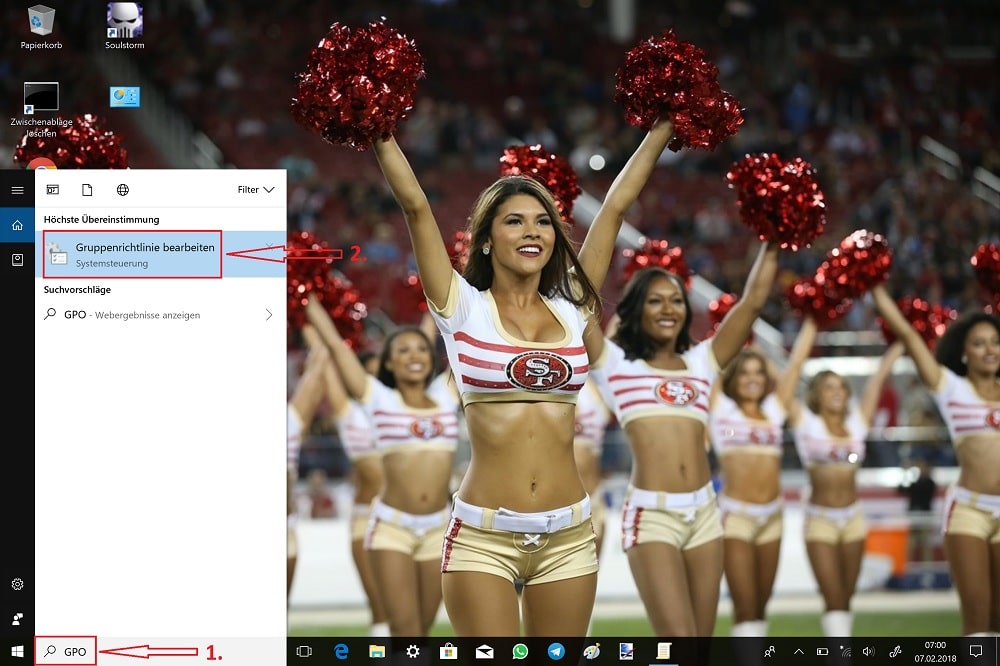
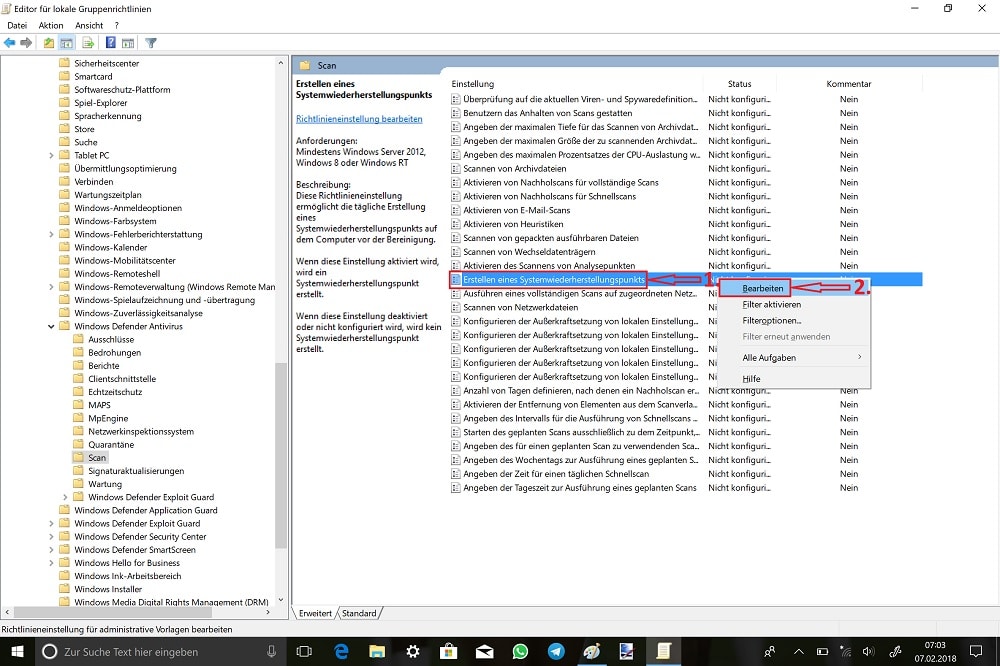
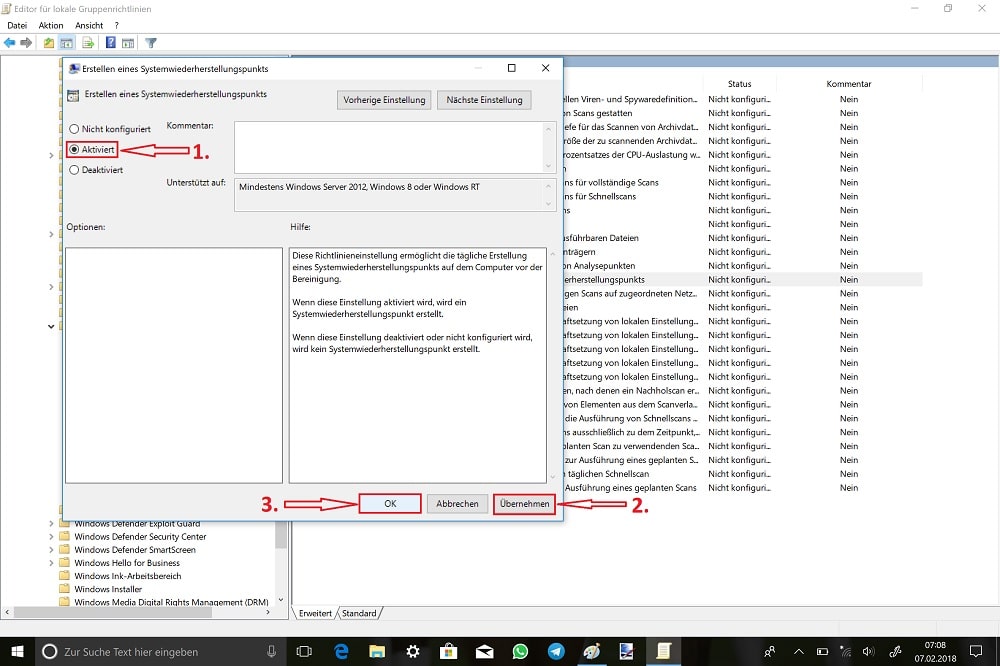






moin … eurer Tipp iss zwar Klasse … aber ihr solltet eventuell erwähnen, dass DIESER Tipp nur für Nutzer der PRO-Version gilt … HOME-USER sollten sich deshalb vielleicht DIES anschauen … gruß … https://www.deskmodder.de/blog/2016/02/07/automatisch-einen-wiederherstellungspunkt-erstellen-lassen-windows-10/
besser iss vielleicht der hier …. https://www.deskmodder.de/wiki/index.php?title=Wiederherstellungspunkt_automatisch_erstellen_Windows_10
Danke jens aus B
Und wenn man Norton hat?
Kann man einen solchen Wiederherstellungspunkt auch in die Cloud speichern?
Soweit mir bekannt ist nicht. Diese werden nur auf der lokalen Festplatte gespeichert. Es bringt eigentlich auch nichts, da dieser Punkt nur auf diesen einem System funktioniert und im Falle eines Festplattendefekts nichts bringt.
Wird immer ein neuer erstellt oder wird der vorherige überschrieben?
Man kann ja grundsätzlich einstellen, wie viel Speicher man für Widerherstellungspunkte zur Verfügung stellen will. Solange noch Platz da ist, werden immer neue Punkte erstellt. Erst wenn der Platz voll ist, wird der älteste Punkt gelöscht.
Die Wiederherstellungspunkte werden von Windows Automatisch erstellt wenn z.B. Updates eingespielt werden um bei einem Fehler auf den alten Stand zurückrollen zu können. Ich kann mir keinen Grund vorstellen warum ein normaler Nutzer selbstständig zu so einem Punkt zurückkehren sollte. Wiederherstellungspunkte sind auch kein Backupersatz. Man kann mir Boardmitteln noch einiges machen wie den Wiederherstellungsdatenträger. Aber das wird für unerfahrene schon Haarig hiermit sein System wieder zu reparieren. Am besten bleibt dann doch nur das Backup über einen Dritthersteller bis vielleicht Timemachine in Windows angekommen ist. Für den, den es wirklich interessiert, schaut Euch Veeam Backup Agent für Windows an.… Weiterlesen »